Bir bilgisayardan bir diske bilgi nasıl yazılır. Ek programlar yüklemeden dosyalar diske nasıl yazılır. Arabada dinlemek için bir diske müzik nasıl yazılır: video
Dosyaların bilgisayardan bilgisayara taşınması ve aktarılması genellikle bir ağ veya flash sürücüler aracılığıyla yapılmasına rağmen, optik diskler bugün hala oldukça yaygındır ve birçok kullanıcının cephaneliğindedir. Çeşitli veritabanlarını (fotoğraf, ses, video vb.), müzik dinlemek ve diğer faydalı görevleri depolamak için yedek bir önyükleme diski görevi görürler. Aynı zamanda, bu tür disklerin kaydının, doğrudan böyle bir diskin gelecekteki kullanımına ve kullanıcı tarafından kullanılan işletim sisteminin türüne bağlı olarak belirli özellikleri vardır. Bu yazımda sizlere, diske nasıl dosya yazılacağını, bu konuda bize hangi araçların yardımcı olacağını ve kullanıcının kullandığı işletim sistemine bağlı olarak kayıt özelliklerinin neler olduğunu anlatacağım.
Dosyaları bir optik diske yazmanıza izin veren oldukça iyi bilinen birkaç program vardır (genellikle bunlar CD-R (RW), DVD-R (RW), Blu-ray disk çeşitleridir). Örneğin, bunlar birçok "Nero", "Roxio", "Ashampoo Burning Studio", "Power2Go" ve diğer analoglar tarafından iyi bilinir. Aynı zamanda, Windows işletim sisteminin yerleşik araçları, özellikle "Dosya Gezgini" ve "Windows Gezgini" ("Windows Gezgini") de CD, DVD ve Blu-ray disk yazmak için mükemmel yeteneklere sahiptir. Aşağıda, Windows 7, 8 ve 10 işletim sistemlerinde işlevlerinin nasıl kullanılacağını göstereceğim.
Bilgisayardan CD'ye dosya nasıl yazılır
Bildiğiniz gibi, bir CD diskinin standart boyutu ("Kompakt Disk" için bir kısaltma) 700 megabaytlık bir şablondur (140, 210 ve ayrıca 800 megabaytlık CD diskleri olmasına rağmen). Standart bir CD diski kaydetmek için, “CD-R” tipinde böyle bir diskten boş bir “boş” alın (bir diske tek bir kayıt için tasarlanmıştır, ancak böyle bir diske dosya “eklemek” için seçenekler olmasına rağmen). zaten mevcut olanlar).
Yazıcı işlevine sahip bir optik CD veya DVD sürücüsüne böyle bir disk yerleştirin. Sistem boş bir diski hızlı bir şekilde tanıyacak ve size bu diskle ne yapacağınızı soracaktır. Genellikle, işletim sisteminin farklı sürümlerinde bu seçimin sürümleri yalnızca görsel olarak farklılık gösterir, ancak özünde benzerdir.
Windows 10'da şöyle görünüyor:

Windows 7'de şöyle görünüyor:

Windows 8.1'de şöyle görünüyor:

Herhangi bir nedenle "Otomatik oynatma" işlevini devre dışı bıraktıysanız, "Gezgin" i açmanız ve PC'de bulunan diskler listesindeki optik sürücü simgesine çift tıklamanız gerekir.
Görüntülenen Otomatik Çalıştır menüsünde Dosyaları diske yazdır'ı seçin. Ardından, genellikle diski kullanmak için iki seçenek sunan bir menü görünür:

- Bir flash sürücü gibi. Bu seçenek, normal bir flash sürücüyle çalışırken yaptığınız gibi dosya eklemenize veya kaldırmanıza izin veren "Canlı" dosya sisteminde bir disk yazmanıza olanak tanır. Bu biçim genellikle yalnızca yeniden yazılabilir disklerde (RW diskler) kullanılır, ancak bu bölümde normal bir CD-R diski düşündüğümüz için bu öğe bize uymuyor. Aynı zamanda, “flash sürücü olarak” kaydedilen diskler yalnızca Windows işletim sistemi tabanlı bilgisayarlarla çalışabilir (bu tür diskler diğer cihazlarda desteklenmez).
- CD/DVD oynatıcı ile. Bu seçenek, diskinizi yazmanıza, diski sonlandırmanıza ve çeşitli CD/DVD oynatıcılarda veya diğer bilgisayarlarda kullanmanıza olanak tanır.
Bahsedilen seçeneklerde disk kaydetme özelliklerini göz önünde bulundurun.
"Flash sürücü olarak" seçeneği kullanılarak disk nasıl yazılır
Yukarıda bahsettiğim gibi bu seçenek birden çok kez yeniden yazılabilen RW diskler için uygundur. RW diskinizi flash sürücü olarak kullanmaya karar verirseniz (yani, dosyaları tekrar tekrar yazıp ardından silin), bu (ilk) seçeneği seçin ve İleri'ye tıklayın. Sürücü, biraz zaman alabilecek Canlı dosya sistemiyle biçimlendirilecektir.
 Sürücünüz "Canlı" dosya sisteminde biçimlendirilecek
Sürücünüz "Canlı" dosya sisteminde biçimlendirilecek Disk biçimlendirildikten sonra, diske yazmak için dosyaları diske sürüklemeniz (aktarmanız) gerekecektir.
Sabit sürücünüzde kayıt için gerekli klasörleri (veya dosyaları) bulun ve üzerlerine tıklayıp sol fare düğmesini basılı tutarak bunları kaydedilmekte olan diskin penceresine sürükleyin (veya “Kopyala” - “Yapıştır” işlevlerini kullanın) bunun için (Ctrl + C ve Ctrl + V) Oraya klasör ve dosya eklediğinizde otomatik olarak diske yazılacaktır.
Bu dosyalar diske yazıldığında, bunları diskten de kolayca silebilirsiniz. Dosyayı seçin, sağ tıklayın ve Sil'i seçin.

Aynı zamanda, böyle bir diskten silinen dosyaların Geri Dönüşüm Kutusu'na yerleştirilmediğini, ancak diskten hemen silindiğini lütfen unutmayın.
Gerekli tüm dosyaları yazdıktan sonra oturumumuzu kapatmanız gerekiyor.
Bunun için Windows 8.1 ve Windows 10 yanmış diske gitmeniz, seçilen dosyaların işaretini kaldırmanız ve ardından üstteki "Çıkar" düğmesine tıklamanız gerekir.
AT Windows 7 en üstte “Oturumu kapat” (Oturumu kapat) veya aynı yerde bulunan “Çıkar” butonuna tıklamanız gerekiyor.
 Oturumu sonlandırmak için "Oturumu Sonlandır"a tıklayın
Oturumu sonlandırmak için "Oturumu Sonlandır"a tıklayın "CD/DVD Oynatıcılı" Seçeneği Kullanılarak Disk Nasıl Yazılır
Bu seçenek, özellikle böyle bir diski yalnızca bir PC ile değil, çeşitli cihazlarla kullanma yeteneği nedeniyle disk yazmak için en popüler olanıdır.
Bu seçeneği seçin ve dosyaları yukarıda açıklandığı gibi diske sürükleyip bırakın. Aradaki fark, bu dosyaların otomatik olarak diske yazılmaması (önceki durumda olduğu gibi), ancak sonraki kayıtlar için diskte geçici bir dizine yerleştirilecek olmasıdır.
Dosyalar eklendiğinde, Windows kullanıcıya diske yazılmayı bekleyen dosyaları olduğunu bildirir.

Windows 10'da bir diske yazmak için, "Yönet" menüsünde "Yazmayı bitir" menü öğesini seçmeniz gerekir.
Windows 7'de, en üstte "Diske yaz" seçeneğini seçmeniz gerekir.
Windows 8'de, üstten "Yazmayı bitir" seçeneğini seçmeniz gerekir.
Sistem sizden disk için bir isim ve yazma hızı seçmenizi isteyecek, ardından "İleri" ye tıklayın (bu seçenek bahsettiğim tüm işletim sistemlerinde mevcuttur).

Ses dosyalarını yakmayı seçerseniz, sistem size standart müzik çalarlarda çalacak bir "Ses CD'si" mi yazmak istediğinizi yoksa bir ses veri diski mi ("Veri CD'si yapın") oluşturmak istediğinizi soracaktır. İstediğiniz seçeneği seçin ve "İleri" ye tıklayın.
Diskiniz yazmaya başlayacaktır. Yazma işlemi tamamlandıktan sonra Windows, aynı dosyalarla başka bir disk yazmak isteyip istemediğinizi soracaktır. İhtiyacınız yoksa, vazgeçin ve yanmış diskinizi alacaksınız.
Dosyalar bir CD-RW diskine nasıl kopyalanır
CD-RW diskleri ("Kompakt Disk-Yeniden Yazılabilir" kelimesinin kısaltması, çeviride - "Yeniden Yazılabilir CD") genellikle daha önce incelediğim CD-R'lerle aynı hacme (700 megabayt) sahiptir. Aynı zamanda, kısaltmasından da anlaşılacağı gibi, bu CD-RW diskler üzerinde birden fazla kayıt yapılmasını gerektirir ve bu da kullanımlarını oldukça kolaylaştırır.
Bir CD-RW diski yazmak, standart bir CD-R diski kaydetmekten temel olarak farklı değildir (mekanizma yukarıda tarafımdan tartışılmıştır). Aynı zamanda, üzerlerine yazma olasılığı, daha önce düşündüğüm kayıt seçeneklerinden ilkini seçmeyi mümkün kılıyor (“ olarak” flash sürücü gibi"). "Canlı" dosya sisteminin kullanılması nedeniyle, bu tür disklerdeki dosyalar otomatik olarak yazılacak ve ayrıca normal bir flash sürücü ile aynı işten çok az farklı olacak şekilde ondan silinecektir.
Dosyalarla DVD yazma
DVD diskleri ("Dijital Çok Amaçlı Disk"ten, "dijital çok amaçlı disk" olarak çevrilmiştir) optik disklerin geliştirilmesinde sonraki adımdır ve üzerlerinde depolanan daha büyük miktarda veri (genellikle Tek katmanlı disk olması durumunda 4,7 gigabayt ve çift katmanlı olması durumunda 8,5 gigabayt).
Aynı zamanda, üzerlerine kaydetmenin özellikleri, yukarıda belirtilen CD-R (RW) disklerine yapılan kayıttan çok farklı değildir. DVD yazmak için uygun bir DVD sürücünüz olması gerektiğini lütfen unutmayın (standart bir CD sürücüsüyle DVD yazamazsınız).
Sürücüye boş bir DVD-R (RW) diski yerleştirin, yazma seçeneğini seçin (flash sürücü olarak veya bir CD/DVD oynatıcı ile), gerekli dosyaları diske sürükleyin, disk adını seçin, yazma hızını seçin ve disk yazma işlemini başlatın.
Bir DVD-RW diski yazıyorsanız, Microsoft "Flash Sürücü gibi" yazma seçeneğini seçmenizi önerir.
Windows 10 ve Windows 7'de veri kaydındaki farklılıklar
Çeşitli işletim sistemleri (Windows 10 dahil) bağlamında kayıt özellikleri yukarıda tarafımdan tartışılmıştır. Aynı zamanda Windows 10'un disk görüntüsünü kaydetmek için ek bir araca sahip (genellikle .iso uzantılı) özelliğine de dikkat çekmek istiyorum. Talimatlar - bağlantıda açıklanmıştır.
Böyle bir aracı kullanmak için, disk görüntü dosyasının üzerine gelin, sağ tıklayın ve "Disk Görüntüsünü Yaz" seçeneğini seçin.
 Diske böyle bir kayıt yapmak için "Disk görüntüsünü yaz" seçeneğini seçin.
Diske böyle bir kayıt yapmak için "Disk görüntüsünü yaz" seçeneğini seçin. Disk yazmak için sürücüyü belirtmeniz gereken bir pencere açılacaktır. Ardından, belirtilen sürücüye boş bir disk yerleştirmeniz ve disk görüntüsünü yakmak için "Yaz" a tıklamanız yeterli olacaktır.
 Görüntüyü diske yazmak için "Yaz" ı tıklayın
Görüntüyü diske yazmak için "Yaz" ı tıklayın Çözüm
Bu materyalde, çeşitli işletim sistemleri ve optik disk türleri bağlamında bir diske nasıl dosya yazılacağının yollarını inceledim. Yukarıda bahsettiğim gibi, çoğu durumda üçüncü taraf programlara (Nero seviyesi ve analoglarına) başvurmaya gerek yoktur, Windows işletim sisteminin yerleşik araçlarını kullanmanız yeterli olacaktır, bu da iyi bir garanti sağlar. kaydedilen disklerin kalitesi. Bahsettiğim araç setini deneyin, pratikliğini ve etkinliğini birçok kullanıcının günlük uygulamasında kanıtlamıştır.
Teknolojik ilerleme, daha önce disketlerde olduğu gibi lazer CD'leri dolaşımdan kaldırıyor. DVD'ler, acil durumda önyüklenebilir ortamlardır. Bugüne kadar her türlü veri tabanı CD'lere kaydedilmekte (ve satılmaktadır). Ayrıca kullanıcıların fotoğraf ve video arşivlerini de saklarlar. Ancak popülerliğin azalması nedeniyle, bazı kullanıcılar, örneğin bu formda bir tez göndermeleri gerekiyorsa, bir bilgisayardan diske nasıl dosya yazılacağını bile bilmiyorlar.
Farklı boyutlara sahip birkaç tür disk vardır:
- CD-R(W) hacmi - 650-800 MB;
- mini disk 110-230 MB kapasiteye sahiptir;
- DVD-R(W), 1,3 GB (MiniDisc) ile 4,7 GB (Standart) arasında önemli ölçüde değişiklik gösterir;
- çift taraflı DVD - 9 GB'ın üzerinde;
- BD-R (W) - bir Blu-Ray disk - onlarca gigabaytlık bir hacme sahiptir, filmleri UltraHD formatlarında (4k / 8k çözünürlük) kaydeder.
Dosyaları CD'lere aktarma biçimleri
Windows Vista'nın ortaya çıkmasıyla, dosyaların bir oturumda yazıldığı ve silindiği ISO / Mastered kayıt formatı yerine, bir flash sürücüdeki gibi bir diske dosya atmak mümkün hale geldi, yeni nesil CDFS dosyası sistem uygulandı - dosyaların hem disketlere, PC disklerine hem de harici sürücülere (flash sürücüler ve hafıza kartları dahil) keyfi olarak ve birer birer kopyalanmasına izin veren UDF / LFS formatı (“canlı dosya sistemi”). "Canlı dosya sistemi" daha sonra normal Windows XP SP3 düzeltmelerine eklendi.
Bu, yeniden yazılabilir disklere ikinci bir hayat verdi - tek dezavantajı, UDF formatındaki bir diskin kapasitesinin klasik ISO formatında kaydedilen bir diske kıyasla %10-15 daha az olmasıdır. Teorik olarak, bir LFS CD'sindeki dosyaları birleştirmek bile mümkündür.
Kaydedilebilir bir disk (Kaydedilebilir) ile bu işe yaramaz: önce diske LFS formatında yazarak ve ardından gereksiz dosyaları silerek, CD / DVD-R disk alanının önceden kaydedilmiş dosyalar tarafından işgal edilen kısmını bozarsınız. Mastered biçimini kullanın.
CD'yi USB Flash Sürücü Olarak Yazma
Standart Windows araç takımı, Explorer'da yerleşik olarak bulunan tanıdık CD yazma sihirbazıdır. Üçüncü parti uygulamalar ağırlıklı olarak Nero ve Ashampoo yazılım paketi, Roxio ve Power2Go uygulamalarıdır.
Dosyaları bir bilgisayardan CD'ye yazmak için şunlara ihtiyacınız vardır:
- CD / DVD / BD-ROM "Yazma" - normal bir diskte, yalnızca önceden kaydedilmiş disklerin içeriğini görüntüleyebilirsiniz;
- aslında, gerekli dosya ve klasörleri yazacağınız diskin kendisi.
Aşağıdakileri yapın:
1. İstediğiniz diski uygun CD sürücüsüne yerleştirin. Windows sizden daha fazla işlem yapmanızı isteyecek ve seçeneklerden birini seçmenizi isteyecektir: bir müzik / video diski (geleneksel oynatıcılar için) veya bir veri diski (PC ve özel oynatıcılar için) yazmanız.

2. "Dosyaları diske yaz" seçeneğini seçin, bu durumda "Dosyaları diske yaz".
3. Zaten tanıdık olan "Diski USB ortamı olarak kullan" seçeneğini seçin (bir RW CD'niz varsa). Daha önce belirtildiği gibi, R diskler için ISO biçimini seçmek daha iyidir. Sonrakine tıkla". Disk, LFS formatında silinecektir.
Önemli! İşletim sistemleri MS-DOS, MacOS, Linux, Android x86 ve diğerleri henüz LFS diskleriyle nasıl çalışılacağını "öğrenmediler". Şu anda, bu yalnızca Windows'un ayrıcalığıdır.
4. Yeni biçimlendirilmiş diski açın ve içerik menüsündeki "Kopyala" / "Yapıştır" komutlarını kullanarak gerekli dosya ve klasörleri kopyalayın.
5. Diskten dosya silmek için "Sil" komutunu veya klavyenizdeki sil tuşunu kullanın.

Dikkat! "Geri Dönüşüm Kutusu" sistem klasörü, silinen dosyalar için CD'de bir arabellek oluşturmaz - bunlar hemen diskin kendisinden ve PC sürücüsünden silinir.
ISO dosya sisteminde disk yazma
CD Yazıcı, 90'ların sonlarından tanıdık olan standart modda çalışır. Bir diski Mastered biçiminde yazmak için aşağıdakileri yapın:
1. Dosyaları seçin ve şu komutu verin: - "Gönder" - "CD'ye" sağ tıklayın. Dosyaların CD'ye yazılması, bunların hemen kopyalanacağı anlamına gelmez - ilk olarak, geçici sistem klasörü "CD"ye bir ön kopya yapılır ve dosyaların kopyaları "Optik diske yazmak için hazırlanmış dosyalar" olarak işaretlenir.
2. İşletim sisteminin dosyaları CD'ye yazmanız için sizi bilgilendirmesini bekleyin. "CD / DVD oynatıcı ile" kullanmak için zaten bilinen seçeneği seçmeniz gereken CD yazma sihirbazı başlayacaktır.

3. Disk yazma hızını seçin (CD üretim teknolojisi, diskin kendisinde belirtilen belirli bir hızı sağlıyorsa, örneğin 1x-24x, Windows bunun aşılmasına izin vermez). Diske bir ad atayın.
Dikkat! Üçüncü taraf uygulamaların yardımıyla kayıt teknolojisi sınıfını (belirtilen 16x hızı yerine, örneğin diski 24x'te çalıştırın) aşma girişimlerinin diske zarar vereceği garanti edilir - bu, diskinin önemli ölçüde kararmasından tahmin edilebilir. standart hızında kayıt için tipik olmayan ayna yüzeyi. Ayrıca, Windows sihirbazı, döngü sayısı aşılırsa, örneğin 150, kritik derecede derin çizikler varsa veya verilerin üzerine yazıldığı metal katman aniden şişmişse, diskin daha fazla yeniden yazma için uygun olmadığını bildirecektir - bu durumda durumda, yazma işlemi iptal edilecektir.
4. "İleri" düğmesine tıklayın. Yazma sihirbazı, dosya ve klasörleri CD'ye aktarmaya devam edecektir. Bu durumda, sürücü kontrolü kayıt süresince bloke edilir (özellikle donanım çıkarma düğmesi) - kaydın "yarısında" iptal edilmesi tehlikelidir ve çoğu zaman diskte geri dönüşü olmayan hasara yol açar.
5. Diski yazmayı bitirdiğinizde, Windows sihirbazında Bitir düğmesini tıklayın.
DVD ve Blu-Ray Yazma Özellikleri
DVD'ler, CD'lere kıyasla üzerlerine kaydedilebilecek çok daha yüksek miktarda bilgi nedeniyle çekicidir. Lütfen bunu not al:
- Bir CD-RW sürücüsünde, bir DVD-R(W) diskine veri yazmayacaksınız - bir CD-RW lazer kafasının bant genişliği/çözünürlüğü, verilerin DVD ortamına yazıldığı yoğunluk için tasarlanmamıştır. Aynı şey Blu-Ray sürücüler için de söylenebilir. Bununla birlikte, DVD yeniden yazıcısı, CD'lerdeki veri paketleme teknolojilerinin geriye dönük uyumluluğu sayesinde, CD ortamını serbestçe "yazar" / okur.
- DVD yazıcınızda her iki DVD+/-RW formatının desteklenip desteklenmediğini kontrol etmeniz gerekir. "Artı" DVD kayıt formatı, kaydedilen dosya kümesi değişmediyse, bir diskin kaydını durdurmayı (ve herhangi bir zamanda devam ettirmeyi) sağlar, bu "eksi" hakkında söylenemez. CD ortamı için bu fark yoktur - ikincisi veri kaydının durdurulmasını desteklemez, iyi, hala çalışan bir CD'yi kaybetmek istemiyorsanız, tamamlamanız gerekir.
Önemli! Kayda başlamadan önce, DVD-RW kaydedicili PC'nizin kesintisiz bir güç kaynağına bağlı olduğundan veya dizüstü bilgisayarınızın pilinin bitmediğinden emin olun - disk yazarken ani bir elektrik kesintisi diske zarar verir. İkinci durum, ayrıca ayrı olarak da çalıştırılabilen bir USB-DVD sürücüsünün bağlı olduğu Windows tabanlı bir tablet için de geçerlidir.
CD/DVD Ortamına Disk Görüntüsü Nasıl Yazılır
Görüntüleri diske yazmanın akla gelen ilk kullanımı, elbette, Windows sisteminin bir veya daha fazla ISO görüntüsü (derlemeler, sürümler) ile (çoklu) önyüklenebilir (kurulum) DVD ortamı yazmaktır.
İkinci sırada, değiştirilmesi istenmeyen (alt)klasörlerin orijinal yapısı ile kullanıcı arşivlerinin bütünlüğü yer almaktadır. Bunun bir varyasyonu, işletmenin bilgisayarındaki (sunucu) bilgisayarın değerinden çok daha büyük olan bilgilerdir.
Bir görüntü dosyasını yakmak için aşağıdakileri yapın:


Dikkat! Bir Windows görüntüsünü, sürücüleri olan bir diski, uygulama koleksiyonunuzla arşiv ortamını veya en sevdiğiniz oyunları yazmak söz konusu olduğunda, “Yazdıktan sonra diski kontrol et” seçeneğini kullanmak mantıklıdır: hatalar bulunursa, değiştirmelisiniz. disk veya aynı UltraISO programı gibi üçüncü taraf uygulamaları kullanarak yeniden yazma hızını azaltın.
Bir bilgisayardan CD'lere dosya yazmak için üçüncü taraf uygulamalardan ara sıra bahsedilmesine rağmen, standart Windows yazılım aracı, kullanıcının herhangi bir veriyi herhangi bir CD'ye yazma gereksinimlerini karşılar. Diskin kendisi oldukça "yıpranmış" olmadığı sürece herhangi bir olay olmamalıdır.
Bir bilgisayarla günlük uygulamada, er ya da geç şu soruyla yüzleşmek zorunda kalacaksınız: dosyaların diske nasıl yazılacağı. Örneğin, size Windows 7 ve Windows XP'de nasıl disk yazılacağını göstereceğim. Bu süreç oldukça basittir, ancak belirli anlarda özel bilgi gerektirir. Size bir diske yazma sürecini ve inceliklerini basit ve net bir şekilde anlatmaya çalışacağım.
Bugün size bilgisayarınızdan sıradan boş CD ve DVD'lere çeşitli dosya ve klasörleri nasıl yazacağınızı öğreteceğim. Ayrıca sizinle disk türlerinin ne olduğu ve birbirlerinden nasıl farklı oldukları hakkında konuşacağız.
Kayıt için herhangi bir programın kullanımını içermeyen disklere bilgi yazmanın bir yolu olduğunu hemen not edeceğim. Bu yöntem, çok yönlülüğü için iyidir. Bununla beraber, herhangi bir bilgisayarda ek özel programlar ve ayarlar olmadan boş bir diske bilgi yazabilirsiniz.
CDBurnerXP programını kullanarak verileri diske de yazabilirsiniz, "" dersimde kullanmayla ilgili bir ders okuyabilirsiniz.
Ne yazık ki, bu yöntemin çok ciddi bir dezavantajı vardır - Windows işletim sistemine sahip bilgisayarlarda bu yöntem yalnızca bir CD'ye bilgi yazabilir. DVD disklerini yazmak için yine de özel bir program (Nero veya benzeri) yüklemeniz gerekir. Bu durumda, bir DVD diske bilgi yazmak işe yaramaz, bu gerçeği göz önünde bulundurarak, ilerideki derslerimde bu yöntemden bahsedeceğiz.
diskler nedir
Diskler (optik depolama ortamı) CD'lere ve DVD'lere bölünmüştür; bunlar ortasında bir delik bulunan plastik disklerdir. Üzerlerine lazer yardımı ile bilgiler yazılır ve okunur. Birçok kişi, DVD disklere yalnızca çizgi filmlerin ve uzun metrajlı filmlerin kaydedilebileceğine, diğer her şeyin CD disklerine kaydedilebileceğine inanıyor: metin belgeleri, fotoğraflar, müzik. Tabii ki, gerçekte durum hiç de böyle değil. CD'ler ve DVD'ler, esas olarak kaydedilen bilgilerin maksimum boyutunda farklılık gösterir.
Genellikle bir DVD diski, geleneksel bir CD'den beş ve bazen sekiz kat daha fazla bilgi içerir. Böylece, en yüksek kalitede kaydedilmemiş bir film bir CD'ye sığabiliyorsa, boyutlarına ve kalitesine bağlı olarak sıradan bir DVD diske üç, dört (ve hatta daha fazla) film kaydedilebilir. Artık DVD disklerinde lisanslı film satmak çok popüler. Belgeleri, müzikleri, fotoğrafları ve diğer dosyaları hem DVD diskine hem de CD diskine yazmak da mümkündür.
Disklerde de işaretler vardır: RW ve R. Bu tür diskler arasındaki fark, R'li bir diske sadece bir kez bilgi yazmanın mümkün olmasıdır. RW bilgisi olan bir diske bir kez değil, birçok kez yazılabilir. Bu tür disklerde bilgi kaydedilebilir, kullanılabilir ve ardından (gerekirse) silinebilir ve başka bir şey kaydedilebilir. Birçok kez yazılabilen disklere çok oturumlu diskler denir.

Şimdi boş bir CD'ye yazmanın iki yolunu daha yakından inceleyeceğiz: Windows 7 ve Windows XP için.
Windows XP'de Diskler Nasıl Yazılır
Windows 7'de nasıl disk yazılacağını anlatmaya başlamadan önce, Windows XP'de nasıl yazılacağını göstereceğim. Öncelikle bilgisayarınızın sürücüsüne boş bir CD takmanız gerekir. Şimdi boş bir CD'ye yazmak istediğiniz dosya ve klasörleri seçmeniz gerekiyor. Bunu yapmak için, yakmak istediğiniz dosyalara sağ tıklayarak kopyalayın.

Bundan sonra, "Bilgisayarım" (Başlat -> Bilgisayar) diskini açmanız gerekir. İçindeki CD/DVD sürücüsünü açın. Boş bir alana sağ tıklamanız ve "Yapıştır" öğesine tıklamanız gerekir.

Kopyalanan klasörler ve dosyalar diskte görünecektir. Bu, dosya ve klasörlerin zaten bu boş diske yazılmış olduğu anlamına gelmez. Bu klasörleri ve dosyaları boş bir diske yazmak için, açık pencerenin boş bir alanına sağ tıklamanız ve ardından görünen listeden "Dosya ve klasörleri CD'ye yaz" seçeneğini seçmeniz gerekir.
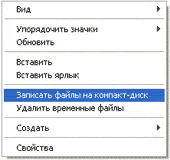
CD Yazıcı penceresi açılır. Burada CD Adı alanına diskiniz için seçtiğiniz adı yazabilirsiniz, ancak bu tamamen isteğe bağlıdır.

Diskiniz yandığında (yeşil çubuk dolar ve sonra kaybolur), "Son" düğmesini tıklamanız gereken yeni bir pencere otomatik olarak açılır. Bundan sonra, kaydedilen disk otomatik olarak sürücüden çıkacaktır. Bununla bilgisayar bize diskinizdeki kaydın başarıyla tamamlandığını ve bu diski zaten kullanabileceğinizi söyler.
XP'de bir sürücü nasıl silinir
Yukarıdan, Windows XP'de nasıl disk yazılacağını anlıyorsunuz. Ancak RW disklerine kayıt yaptıysanız, birkaç kez kullanabilirsiniz. Yeniden kullanılabilir (çoklu oturum) ise, bir diskteki bilgileri silmenin mümkün olduğunu hatırlatırım. Yeniden kullanılabilir disklerde RW yazısı bulunur. Diskinizde R yazıyorsa (bu, tek kullanımlık olduğu anlamına gelir), yeniden yazmak için diskteki bilgileri silemeyiz.
Bunu yapmak için önce diskinizi sürücüye yerleştirmelisiniz. Bilgisayardaki diski "Bilgisayarım" üzerinden açın. İçindeki CD / DVD sürücüsünü açın. Ardından pencerenin boş bir alanına sağ tıklayın. Listeden "Bu CD-RW'yi sil"i seçin. Açılan yeni pencerede "İleri" düğmesine tıklayın. Diskten önceden kaydedilmiş tüm bilgiler silinene kadar bir süre bekleyin. Bu gerçekleştiği anda, Bitti düğmesi görünür. Üstüne tıkla. Bu kadar. Diskiniz artık temiz. Tekrar bir şey yazabilirsiniz.
Windows 7'de disk yazma
Bu kılavuz, Windows 7 işletim sisteminde (OS) dosyaların diske nasıl yazılacağını anlamak isteyen bilgisayar sahiplerine yöneliktir.
Windows Vista ve Windows 7 işletim sistemli bilgisayarların seçilen bilgileri hem DVD diske hem de CD'ye yazabildiğine dikkatinizi çekmek isterim.
Boş bir diske yazmak istediğiniz klasörleri ve dosyaları vurgulayın. Listeden "Kopyala" öğesini seçerek, seçilen herhangi bir dosya veya klasör üzerinde farenin sağ tuşuna tıklayarak bunları kopyalamanız gerekir.  Ardından sürücüye boş bir disk yerleştirin. "Bilgisayar"ı (Başlat -> Bilgisayar) açmanız gerekir. CD/DVD sürücüsünü açın. Resmin üzerine sol fare tuşu ile iki kez tıklamanız gerekir. Küçük bir pencere açılacaktır. Şimdi disk türünü seçmeniz gerekiyor. 2 tip disk mevcuttur - "CD/DVD Oynatıcılı" ve "USB Flash Sürücü Olarak" (LFS dosya sistemi).
Ardından sürücüye boş bir disk yerleştirin. "Bilgisayar"ı (Başlat -> Bilgisayar) açmanız gerekir. CD/DVD sürücüsünü açın. Resmin üzerine sol fare tuşu ile iki kez tıklamanız gerekir. Küçük bir pencere açılacaktır. Şimdi disk türünü seçmeniz gerekiyor. 2 tip disk mevcuttur - "CD/DVD Oynatıcılı" ve "USB Flash Sürücü Olarak" (LFS dosya sistemi).  İlk seçenek - "CD / DVD oynatıcı ile" - klasik olarak kabul edilir (Windows XP'de olduğu gibi). Hem bilgisayarda hem de oynatıcıda dinleyebileceğiniz müzikleri diskinize kaydetmek istiyorsanız oldukça uygundur. Bu seçenek çok uygun değil, güvenilir - bu modda kaydedilen bir disk herhangi bir bilgisayarda açılabilir.
İlk seçenek - "CD / DVD oynatıcı ile" - klasik olarak kabul edilir (Windows XP'de olduğu gibi). Hem bilgisayarda hem de oynatıcıda dinleyebileceğiniz müzikleri diskinize kaydetmek istiyorsanız oldukça uygundur. Bu seçenek çok uygun değil, güvenilir - bu modda kaydedilen bir disk herhangi bir bilgisayarda açılabilir.
İkinci seçenek daha uygundur: flash sürücüye benzeyen bir diskiniz olacak. Normal kopyalama ile klasörleri ve dosyaları kaydedebileceksiniz. Basit bir silme ile diskten silebilirsiniz.
Size uygun disk tipini seçin. Ardından "İleri" düğmesini tıklayın. "Bir flash sürücü gibi" türünü seçtiyseniz, disk yazmaya hazır olana kadar beklemeniz gerektiğine dair bir uyarı göreceksiniz.  Şimdi "Evet" düğmesini tıklamanız gerekiyor. Disk hazırlandıktan sonra pencere kaybolacak, dosyaları görüntülemek için bilgisayar tarafından klasörü açmanızın isteneceği yeni bir pencere açılacaktır.
Şimdi "Evet" düğmesini tıklamanız gerekiyor. Disk hazırlandıktan sonra pencere kaybolacak, dosyaları görüntülemek için bilgisayar tarafından klasörü açmanızın isteneceği yeni bir pencere açılacaktır.
 Böyle bir pencere görünmezse, tekrar “Bilgisayar”, ardından “CD / DVD sürücüsü” açmanız gerekir. Boş bir disk açılacaktır. Boş bir alana sağ tıklayın, ardından "Yapıştır" öğesine tıklamanız gerekir.
Böyle bir pencere görünmezse, tekrar “Bilgisayar”, ardından “CD / DVD sürücüsü” açmanız gerekir. Boş bir disk açılacaktır. Boş bir alana sağ tıklayın, ardından "Yapıştır" öğesine tıklamanız gerekir.  Bir süre sonra ihtiyacınız olan tüm klasörler ve dosyalar diske eklenecektir. Disk yanmış!
Bir süre sonra ihtiyacınız olan tüm klasörler ve dosyalar diske eklenecektir. Disk yanmış!
Disk türü "CD/DVD oynatıcılı" ise boş bir disk açılır.
 Boş bir alana sağ tıklayın, ardından "Yapıştır" öğesine tıklamanız gerekir. Şimdi kopyaladığınız dosya ve klasörler sürücüye yapıştırılacaktır. Bu, bilgilerin zaten diske yazıldığı anlamına gelmez. Bu klasörleri ve dosyaları boş bir diske yazmak için boş alana sağ tıklayın, listeden "Diske Yaz" seçeneğini seçin.
Boş bir alana sağ tıklayın, ardından "Yapıştır" öğesine tıklamanız gerekir. Şimdi kopyaladığınız dosya ve klasörler sürücüye yapıştırılacaktır. Bu, bilgilerin zaten diske yazıldığı anlamına gelmez. Bu klasörleri ve dosyaları boş bir diske yazmak için boş alana sağ tıklayın, listeden "Diske Yaz" seçeneğini seçin.  Açılan "Diske Yaz" penceresinde, isteğe bağlı olmasına rağmen uygun "Disk Adı" alanına diskiniz için herhangi bir ad yazabilirsiniz. "Kayıt hızı" alanında, diskin hangi hızda kaydedileceğini seçmeniz gerekir, genellikle 16 x kaydederim.
Açılan "Diske Yaz" penceresinde, isteğe bağlı olmasına rağmen uygun "Disk Adı" alanına diskiniz için herhangi bir ad yazabilirsiniz. "Kayıt hızı" alanında, diskin hangi hızda kaydedileceğini seçmeniz gerekir, genellikle 16 x kaydederim.  Şimdi "İleri" düğmesini tıklayın. Disk yazılana kadar biraz beklememiz gerekecek. Disk yazıldıktan sonra (yeşil çubuk dolar ve kaybolur), yeni bir pencere açılacaktır, burada "Son" düğmesini tıklamanız gerekir. CD/DVD'yi kapatmadan önce, normal bir çıkarılabilir ortam (LFS dosya sistemi) olarak kullanılabilmesi için kaydedilmiş olan oturumun sonlandırılması gerekir.
Şimdi "İleri" düğmesini tıklayın. Disk yazılana kadar biraz beklememiz gerekecek. Disk yazıldıktan sonra (yeşil çubuk dolar ve kaybolur), yeni bir pencere açılacaktır, burada "Son" düğmesini tıklamanız gerekir. CD/DVD'yi kapatmadan önce, normal bir çıkarılabilir ortam (LFS dosya sistemi) olarak kullanılabilmesi için kaydedilmiş olan oturumun sonlandırılması gerekir.
Bir disk oturumunu kapatmak için bilgisayarınızı açmanız, CD / DVD sürücüsüne sağ tıklamanız ve "Oturumu Sonlandır" seçeneğini seçmeniz gerekir. Bundan sonra oturum kapanacak ve yakılan disk diğer bilgisayarlarda kullanılabilir.

Bu sistemde bir diske nasıl dosya yazılacağını çözdükten sonra, artık diskleri silmek için standart prosedürü kullanabilirsiniz.
Windows 7'de bir sürücü nasıl silinir
Disk çok oturumluysa, diskteki bilgileri silebilirsiniz. Çok oturumlu disklerin RW olarak etiketlendiğini hatırlatırım. Diskte R yazısı varsa, tek kullanımlık olduğu anlamına gelir.
Diskinizi sürücüye yerleştirin, ardından uygun şekilde Başlat - Bilgisayar'a tıklayarak bilgisayarınızda açın. Açık pencerenin boş bir alanına sağ tıklayın. "Bu diski sil" öğesini seçmeniz gereken bir liste göreceksiniz.  Yeni bir pencere açılacaktır. Sonrakine tıkla".
Yeni bir pencere açılacaktır. Sonrakine tıkla".  Diskteki bilgiler silinirken biraz bekleyin. İşlemin sonunda "Bitir" düğmesi görünecek, üzerine tıklayın. Diskiniz temiz, tekrar bilgi yazabilirsiniz.
Diskteki bilgiler silinirken biraz bekleyin. İşlemin sonunda "Bitir" düğmesi görünecek, üzerine tıklayın. Diskiniz temiz, tekrar bilgi yazabilirsiniz.
CD/DVD Nasıl Formatlanır (Silinir)
Bilgisayarı açın, sürücüye sağ tıklayın, içerik menüsünden "Biçimlendir" i seçin.
 Biçimlendirme sırasında standart küme boyutu 2048 bayttır, "Başlat" düğmesini tıklayın. Bundan sonra, biçimlendirme başlayacaktır.
Biçimlendirme sırasında standart küme boyutu 2048 bayttır, "Başlat" düğmesini tıklayın. Bundan sonra, biçimlendirme başlayacaktır.
Umarım daha sonra başka bir bilgisayarda, dizüstü bilgisayarda veya araba oynatıcınızda kullanabileceğiniz bir diske nasıl veri yazacağınızı anladınız.
ISO görüntüsünü yazdır:
Windows 7'de Windows Media ile Kayıt:
SORULAR VE CEVAPLAR: CD-R ve CD-RW diskleri yazma hakkında bilmeniz gerekenler.
1. CD yazmak için neye ihtiyacınız var?
İçinde CD yazıcı adı verilen bir aygıtın kurulu olduğu bir bilgisayara ihtiyacınız var. Bu aygıt bilgisayara birkaç olası yolla bağlanır. Çoğu disk yazma sürücüsünün bir IDE arabirimi vardır ve geleneksel CD-ROM'lar veya sabit sürücülerle aynı şekilde bağlanır ve dahili olarak tasarlanmıştır. Bununla birlikte, paralel bir bağlantı noktasına veya USB veriyoluna bağlı bir SCSI arabirimine sahip hem harici hem de dahili başka sürümler vardır.
Disk yazmak için gerekli ikinci parça yazılımdır. Seçimi çok geniştir - Adaptec'in en popüler ticari paketlerinden (Easy CD Creator, Easy CD Deluxe, Easy CD Pro) Nero veya CDRWin gibi shareware programlarına kadar.
Ve son olarak, boş bir CD-R veya CD-RW'ye ihtiyacınız var.
2. CD-R veya CD-RW disklerine ne yazılabilir?
Geleneksel olarak, diskler hem ses hem de veri kaydedebilir. Veriler, sabit sürücüde depolandıkları olağan biçimde CD'lerde depolanır. Ayrıca, sesi verilerle birleştirerek karışık diskler oluşturmanın mümkün olduğuna da dikkat edilmelidir.
3. CD-R ve CD-RW diskleri arasındaki fark nedir?
CD-R, CD-kaydedilebilir, yani "kaydedilebilir" anlamına gelir. Bu, böyle bir diske kaydedilen bilgilerin oradan silinemeyeceği anlamına gelir. CD-RW (CD yeniden yazılabilir) diskler arasındaki temel fark, onlardan gelen bilgilerin silinip yeniden kaydedilebilmesidir. Sonuç olarak, daha esnek CD-RW diskleri, normal bir kez yazılabilen disklerden biraz daha pahalıdır.
4. Bir CD-R diskine ne kadar bilgi yazılabilir?
5. Standart süre neden 74 dakikadır?
Her ne olursa olsun, bu uzunluk seçildi çünkü CD geliştiricileri, Beethoven'ın dokuzuncu senfonisinin sığacağı bir formata sahip olmak istediler. Hangi çapın kullanılacağını belirlediler ve bazı performansların uzunluğu bu sorunu çözdü.
Yazdırılan diskler aşağıdaki cihazlarda kullanılabilir:
- Tüketici CD Çalar Tüketici CD çalarlarının CD-R yazıcılardan daha eski olduğu göz önüne alındığında, kaydedilen tüm müzik CD'lerinin müzik çalarlarda çalınacağının garantisi yoktur. Bununla birlikte, spesifikasyon olarak geleneksel müzik disklerine CD-RW disklerinden çok daha yakın olduklarından, en iyi sonuçlar için CD-R diskleri önerilir. DVD-ROM sürücüsü veya DVD oynatıcı DVD oynatıcıların büyük çoğunluğu ve tüm DVD-ROM sürücüleri (bu aygıtların ilk örnekleri dışında) CD-R ve CD-RW disklerinden bilgi okuyabilir. CD-ROM sürücüleri
Tüm modern CD-ROM sürücüleri, hem bir kez yazılabilen diskleri hem de CD-RW disklerini mükemmel bir şekilde okur. Nüanslar yalnızca bazı durumlarda CD-R disklerini okumayan veya bu diskleri okumayan ancak CD-RW disklerini okumayan eski sürücülerde mevcuttur. Eski sürücünüz Multiread işlevine sahip olarak işaretlenmişse, bu, onun yardımıyla bu görevle başa çıkabileceğiniz anlamına gelir. Bir sürücünün yazılabilir diskleri işleyebildiğinin iyi bir göstergesi, sürücünün verileri ne kadar hızlı okuyabildiğidir. Hız 24 ve daha yüksekse, kural olarak böyle bir sürücü CD-R ve CD-RW diskleriyle çalışmak için oldukça uygundur.
7. Disklerin yansıtıcı tarafı neden farklı renklere sahip?
Çeşitli CD şirketleri, CD yapmak için kullandıkları çeşitli kimyasal şemalar için patentlere sahiptir. Bazı şirketler diskleri kendileri üretir, diğerleri ise teknolojilerini onlara lisanslar. Sonuç olarak, CD'lerin yansıtıcı tarafı farklı bir renktir. Aşağıdaki bileşim kombinasyonlarında CD-R'ler vardır: altın/altın, yeşil/altın, gümüş/mavi ve gümüş/gümüş ve bunların sayısız tonları. Görünür renk, yansıtıcı tabakanın rengi (altın veya gümüş) ve boyanın rengi (mavi, koyu mavi veya renksiz) ile belirlenir. Örneğin, yeşil/altın diskler altın yansıtıcı katman ve mavi boyadan oluşur, bu nedenle diskin etiket tarafı altın ve kayıt tarafı yeşildir. Birçok kişi "gümüş" disklerin gümüşten yapıldığı sonucuna varmış ve bu varsayıma dayanarak medyanın yansıtıcılığı ve dayanıklılığı hakkında tahminlerde bulunmaya çalışmıştır. Bir üretici temsilcisi, diskin gerçek bileşimi hakkında bir açıklama ile öne çıkana kadar, belirli bir şey varsaymak mantıksızdır. Bazı CD'lerde, CD'yi çizilmeye karşı daha dayanıklı hale getiren ancak bilgilerin saklanma şeklini etkilemeyen ek bir kaplama (örneğin Kodak'ın "Infoguard") vardır. Diskin üst (etiket) tarafı en çok endişe edilecek kısımdır, çünkü verilerin "yaşadığı" ve bir CD-R'de zarar vermesi en kolay olan yer burasıdır. Diski çizilmelere karşı korumak için, tüm alanına CD için yuvarlak bir etiket yapıştırabilirsiniz. CD-RW diskleri tamamen farklı bir yapıya sahiptir. Veri tarafı (etiket tarafının aksine) tanımlanması zor gümüşi koyu gridir. Ayrıca hangi şirketlerin hangi diskleri ürettiğine dair kısa bir liste de verebilirsiniz:
Taiyo Yuden ilk "yeşil" CD'leri üretti. Şimdi de TDK, Ricoh, Kodak ve muhtemelen diğer bazı şirketler tarafından üretiliyorlar.
Mitsui Toatsu Chemicals (MTC) ilk "altın" CD'leri üretti. Şimdi onlar da Kodak ve muhtemelen başkaları tarafından yapılıyor.
Verbatim ilk "gümüş/mavi" CD'leri üretti.
Birçok CD-R markası (Yamaha ve Sony gibi), büyük üreticilerden birinin OEM sürümleridir. Yeni tesisler inşa edildiğinden ve satıcılar tedarikçileri değiştirebildiğinden, genel olarak kimin neyi yaptığını belirlemek zordur.
8. CD yazıcıların parametrelerinde hız sayıları (örneğin, 6x4x32) ne anlama geliyor?
Geleneksel müzik çalarlar, müzik CD'lerini 74 dakikada çalar. Bu hız, CD çalma ve kaydetme hızı ölçülürken temel alınır ve tek hız (1-x) olarak adlandırılır. Tek hız, saniyede 150 kilobaytlık bir aktarıma karşılık gelir. Hızın iki katı (2x) olan CD-ROM sürücüsü, verileri saniyede 300 Kilobayt hızında aktarır.
CD yazarlarının parametrelerindeki üç sayı, bu cihazın CD-R diskleri, CD-RW diskleri yazma ve buna göre bu diskleri okuma hızı anlamına gelir.
Örneğin, 6x4x32, bu birimin CD-R disklerini 6x'te (900KB/sn) yazdığı, CD-RW disklerini 4x'te (600KB/sn) yazdığı ve her tür CD'yi 6x 32'de (4800 KB/sn) okuduğu anlamına gelir.
9. CD-R diskleri yazma biçimleri nelerdir?
Son birkaç yılda çok çeşitli CD biçimlerinin ortaya çıktığı ve uzun süredir var olan ve özel uygulamalarda kullanım bulan tarihsel olarak yerleşik biçimler olduğu düşünüldüğünde, yanıtlanması en zor soru budur. Aşağıda ana formatlara genel bir bakış sunulmaktadır:
Müzik diskleri (Ses veya CD) veya CD-DA veya "Kırmızı Kitap"
Normal müzik CD'leri yazmak için, kaydedilen diskin CD-DA standardına uygun olması gerekir. Kayıt sırasında, standart WAV türündeki (veya AIFF - Apple Audio Interchange File Format) dosyalar kaynak olarak kullanılır.
ISO9660 Veri CD'si
Bu standart, normal verilerin CD-R disklerine yazıldığı formu tanımlar. Bu standardın birçok kısıtlaması vardır, yani - iç içe dizinlerin maksimum sayısı 8'i aşamaz, dosya adları 8 karakterden uzun olamaz ve dosya adı uzantısı için 3 karaktere izin verilir. Ancak bu standart, çok sayıda bilgisayar ve işletim sistemiyle uyumludur.
Microsoft tarafından Windows işletim sistemi ile aynı zamanda önerilen format "95. Bu standartta dosya adının uzunluğu 64 karakter ile sınırlandırılmıştır ve bu format artık hem Windows ortamında hem de MacOS ve Linux'ta desteklenmektedir. Joliet ISO9660 standardını temel alır ve bu biçimde yazılan diskler hemen hemen her bilgisayarda okunabilir, ancak dosya adları 8+3 şeklinde kısaltılacaktır.
Bu biçim kesinlikle Macintosh bilgisayarlar içindir. HFS CD'leri yalnızca bu tür bilgisayarlarda okunabilir.
UDFveyaCep Yazma
UDF (Evrensel Disk Formatı), ISO9660 standardının radikal bir uzantısıdır ve biraz Joliet'i anımsatır. Adaptec DirectCD yazılımı (Easy CD Creator Deluxe'ün bir parçası olarak mevcuttur veya Mac platformu için ayrı satılır) ve CeQuadrat PacketCD yazılımı, örneğin, bu biçimde diskleri yazmanıza olanak tanır. UDF, standart Windows veya MacOS araçlarını kullanarak dosyaları CD'ye kopyalayarak büyük bir diskette olduğu gibi bir CD ile çalışabilmeniz açısından diğer biçimlerden farklıdır. Ancak, bu format diğer kişilere disk vermek için pek uygun değildir, çünkü bu formattaki diskleri okumak için bu tür diskleri okumak için özel yazılım yüklemeleri gerekecektir.
ISO 9660 Kaya Sırtı
Yalnızca Linux ve UNIX işletim ortamlarında kullanılan ISO9660 standardının bir uzantısı.
ISO Seviye 2
Kısıtlamalar açısından basitleştirilmiş, biraz modernize edilmiş bir ISO9660 formatı. Örneğin, içindeki bir dosya adının uzunluğu 31 karakterle sınırlıdır. Bununla birlikte, bu standardın düşük uyumluluk düzeyi, örneğin Joliet formatının kullanıldığı kadar yaygın olarak kullanılmasına izin vermez.
VideoCD veya VCD veya "Beyaz Kitap"
VideoCD formatı 90'ların ortalarında geliştirildi ve Philips CD-I oynatıcı gibi bir cihazda kullanılmak üzere tasarlandı. VideoCD'ler, MPEG1 standardına göre sıkıştırılmış video ve ses içerir. Philips CD-I oynatıcının uzun süredir üretimden kaldırılmış olmasına rağmen, bu diskler, CD-R veya CD-RW disklerini okumayı destekliyorlarsa DVD oynatıcıların büyük çoğunluğunda kullanılabilir.
8. İstersem hangi formatı kullanmalıyım….
…. benimkine benzer bir işletim sistemi kullanan arkadaşlarla veri paylaşmak mı?
Burada her şey basit. Windows işletim sistemi kullanıcıları Joliet biçimini, Mac kullanıcıları ise HFS biçimini kullanmalıdır.
…. farklı işletim ortamları ve platformları kullanan kişilerle veri paylaşılsın mı?
Maksimum uyumluluk için ISO9660 formatının kullanılması önerilir. Ancak, uzun dosya adlarını diskte saklamanız gerekiyorsa, Juliet biçimini kullanmayı denemelisiniz. Modern Mac'ler ve çoğu işletim sistemi artık bu biçimde yazılmış diskleri okuma yeteneğine sahiptir.
…. normal bir müzik çalarda müzik dinlemek?
Ardından diski, müzik çalarınızla en yüksek düzeyde uyumluluk sağlayacak olan CD-DA formatında yazmalısınız.
10. Karışık içerikli diskleri nasıl yazarım?
Bu tür diskleri yakmak için iki olasılık vardır:
Mod I- bu formatı kullanırken, veriler diskin başında (bilinen herhangi bir formatta) kaydedilir, ardından kaydedilen ses parçaları izler. Ses ve verileri birleştirmeniz gerekiyorsa, bu modun kullanılması çeşitli cihazlar ve işletim ortamları ile gerekli uyumluluk düzeyini sağlayacaktır.
CD-XA (Mod II)- Bu mod, veri ve sesin herhangi bir sırayla kaydedilebilmesi bakımından öncekinden farklıdır. Ancak bu esneklik, kaydedilen disklerin uyumluluğunu olumsuz etkiler.
11. Çok oturumlu CD nedir?
Bu teknoloji, önceden kaydedilmiş bir diske, disk "bitirilene" kadar veri veya ses eklemenizi sağlar. Bu, boş bir CD-R'nin 12 dolar olduğu, CD-RW'lerin olmadığı ve sabit disklerin küçük olduğu 90'ların başında çok doğruydu.
Bu teknoloji kullanılarak kaydedilen disklerin bazı uyumluluk sorunları vardır ve bu nedenle, geçerli bir sebep olmadan kullanılması önerilmez. UDF formatı bu teknolojiyi gereksiz kılar; Direct CD ve benzeri yazılımlar ile uyumluluk endişesi duymadan veri yazabilirsiniz. Diski başkalarına vermeniz gerekiyorsa, her seferinde Joliet formatında yakmanız yeterlidir.
12. Diski "kapatmak" nedir?
Diskin "kapatılması", bu prosedürden sonra bu CD-R diskinde hiçbir şeyin mümkün olmayacağı anlamına gelir. "Çoklu oturum" özelliğini hiç kullanmazsanız, bunun hakkında düşünmenizin bir anlamı yoktur, çünkü bilgi diske yazıldıktan sonra disk otomatik olarak kapanacaktır. Birçok eski CD-ROM sürücüsü ve ses oynatıcısı, bitmemiş diskleri okurken sorun yaşar, bu nedenle daha iyi uyumluluk için diski "bitirmek" mantıklıdır.
"Sonlandırılmış" bir CD-RW diskine bir şey yazmak istiyorsanız, "temizle" işlevini yürütmeniz yeterlidir ve bu diske yeniden veri yazabilirsiniz. UDF biçimini kullanırsanız, kelimenin geleneksel anlamıyla bir diski "kapatma" kavramı yoktur - sadece basit bir disketten olduğu gibi böyle bir diskten dosyaları kopyalayın ve silin.
Bugün size DVD diske nasıl veri yazılacağını anlatmak istiyorum. Sonuçta, birçok Windows kullanıcısı, herhangi bir veriyi bir DVD diske yazmaları gerektiğinde ve bunu nasıl yapacaklarını bilmediklerinde sorunla karşı karşıya kalmaktadır. Yerleşik Windows araçlarını kullanarak bir DVD diski yazmak mümkündür, ancak bu işlev çok iyi çalışmıyor. Bazılarınız, üzerine dosya yazabileceğiniz bir flash sürücüye (flash sürücüye) ne dersiniz? Evet, bir USB flash sürücüye de yazabilirsiniz, ancak dosyaları başka bir kişiye aktarmanız gerekirse ne olur? Ona bir flash sürücü vermeyin. Veya verilerinizin, fotoğraflarınızın, müziğinizin ve filmlerinizin bir arşivini oluşturmanız gerekiyor, ancak sabit sürücünüzde fazlasıyla yeterli alan yok mu? Bu doğru, sıradan DVD diskleri (popüler olarak "boşluklar" olarak adlandırılır) burada kurtarmaya gelecek.
Peki dosyaları bir DVD diske nasıl yazarsınız? Bunu yapmak için en iyi ücretsiz program nedir? DVD disklerinin biçimleri nelerdir? Bu yazıda bunun hakkında konuşacağız. O zaman hadi gidelim...
- formatlar nelerdirDVD'ler mi?
- Kurulumprogramlar
- İçin kayıt olunDVD diski
- Mevcut bir güncellemeDVD diski
- üzerindeki veriler siliniyorDVD
formatlar nelerdirDVDdiskler?
Yazının başında size söyleyeceğim, blogumun sevgili okuyucuları, DVD disklere ek olarak 700 MB kapasiteli CD'ler veya CD diskler (CD-R, CD-RW) de vardır, ancak bunların hacim bir DVD diskin hacminden çok daha azdır ve yavaş yavaş satıştan kaybolmaya başlarlar, bu makalede onları dikkate almayacağız.
DVD disk - dijital çok amaçlı disk - disk şeklinde yapılmış bilgi taşıyıcı. Fiziksel olarak iki boyutta bulunur: 8 cm ve 12 cm.
8 cm DVD diskleri - bu tür disklerdeki hacim genellikle tek katmanda 1,46 GB (DVD-1) ve çift katmanlı diskte 2,66 GB'dir (DVD-2). Küçük boyutları nedeniyle bu diskleri cebinizde saklamak kolaydır.
12 cm DVD diskleri - bu tür disklerdeki hacim genellikle tek katmanda 4,70 GB (DVD-5) ve çift katmanlı diskte 8,54 GB'dir (DVD-9).
Başka disk biçimleri de vardır (DVD-3, DVD-4, DVD-6, vb.), ancak düşük yaygınlıkları nedeniyle bunları dikkate almayacağız.
Diskin adındaki (R) harfi, diskin tek kullanımlık olduğunu, (RW) harfinin yeniden yazılabilir, yeniden kullanılabilir olduğunu söylüyor.
Boyut ve hacimdeki farklılıklara ek olarak, DVD diskleri ayrıca kayıt biçiminde de farklılık gösterir.
DVD-R veya DVD-RW ve DVD+R veya DVD+RW biçimleri vardır. Kayıt standardında farklılık gösterirler ve ortalama bir kullanıcı için farkları yoktur. Bu "artılar", "arkadaki parçalar" tüm modern DVD cihazlarında mükemmel bir şekilde okunabilir. Hem “artı” hem de “eksi” parçaların “hayranları” var. Kendim için, daha modern bir kayıt formatı olarak artı işareti formatını seçtim.
KurulumprogramlarAshampoo Burning Studio 6 ÜCRETSİZ
Bir DVD diskindeki veriler en iyi şekilde bir disk yazma programıyla yazılır. Ama hangi programı seçmelisiniz? Çok sayıda ücretsiz ve ücretli DVD yazma yazılımı var ve ücretsiz olanlar arasında en popüler olanı bence " Ashampoo Burning Studio 6 ÜCRETSİZ».
Bu nedenle, programı yüklemek için programın resmi web sitesine gidin, "bölümünde İndirilenler», ( www.ashampoo.com/en/usd/dld/0710/Ashampoo-Burning-Studio-6/ )
(büyütmek için resmin üzerine tıklayabilirsiniz)
Programı indireceğimiz yeri seçiyoruz ve indirdikten sonra bu dosyayı başlatıyoruz (çift tıklama). Bir dil seçmeniz ve tıklamanız gereken bir pencere açılacaktır " TAMAM»
Basmak " Kabul Ediyorum - Devam»
Ek yazılım kurulumunu görmezden geliyoruz, " Hayır, teşekkürler" ve " Daha ileri»
programı " AshampooyananStüdyo 6BEDAVA» yüklemeye başlayacak
Tıklamak " Tamamlamak»
İçin kayıt olunDVDdisk
programı " AshampooyananStüdyo 6BEDAVA' otomatik olarak başlamalıdır. Bu olmazsa, masaüstündeki program simgesine tıklayın.
Programın ana penceresini başlatın
Dosyaları ve klasörleri boş bir DVD diske yazmak için " Dosya ve klasörleri yakma", o zamanlar " Yeni oluşturmakCD/DVD/mavi-ışın diski»
BurningStudio program gezgini görünecek, “ Ekle»
DVD'ye yazmak istediğiniz dosyaları vurgulayın ve " Ekle»
Seçilen dosyalar, üzerlerinde çeşitli eylemler gerçekleştirebileceğimiz BurningStudio gezginine eklenir.
- DVD'ye yazmak için hazırlanan dosyaların listesi
- disk adı
- Kontrol düğmeleri. Dosyaları ekleyebilir, silebilir ve yeniden adlandırabilir
- DVD disk tam durumu
Yazma hızını ayarlayın. Genellikle tüm cihazlarda okunma şansını artırmak için minimum yazma hızını belirlerim. kutuyu işaretleyebilirsiniz Kayıttan sonra kayıtlı dosya ve klasörleri kontrol edin” Yazıldıktan sonra verilerin DVD'den okunup okunmadığını kontrol etmek için. Basmak " TAMAM»
Basmak " yakmakDVD»
Yeni bir pencerede, kayıt ilerlemesini gösteren DVD diskinde veri kaydının başladığını görüyoruz.
Bir DVD diski yazarken, kayıt "tökezleyebilir" ve "boşluğu" bozacağınız için bilgisayarda daha fazla program çalıştırmamanız önerilir.
Kaydın sonunda, DVD'nin başarıyla yazdırıldığını belirten bir mesaj görünecektir.
Mevcut bir güncellemeDVDdisk
DVD-RW veya DVD+RW disklerini yazarken bazen DVD'ye dosya eklemeniz veya bazı dosyaları silmeniz gerekir. Bu durumda, programın ana penceresinde " Dosya ve klasörleri yakma", o zamanlar " Mevcut olanı güncelleCD/DVD/Blu-ışın diski»
Verileri güncellemek istediğiniz DVD diskini DVD sürücüsüne yerleştirin ve " Daha ileri»
Program gezgini DVD'deki mevcut dosyalarla birlikte görünecektir. Yeniden adlandırabilir, silebilir, yeni dosyalar ekleyebilirsiniz. Ardından " tuşuna basın Daha ileri»

